這個隱藏的 iPhone 功能是快速記筆記的最簡單方法

了解當您想要快速輕鬆地保存文本、鏈接和圖片時,如何在 iPhone 上進行快速筆記。
無論您是在錄製採訪、客戶服務電話還是只是與親人的對話,了解如何在 iPhone 上錄製電話都會派上用場。但這並不是蘋果 iPhone 中包含的功能。
iOS 16可能包含很多功能,但通話錄音並不是其中之一。但你也不是完全不走運,因為用 iPhone 錄音電話有多種選擇,其中有幾個選項不會花你一毛錢。
在我們向您介紹可以使用哪些工具在 iPhone 上進行電話錄音之前,最好先確保您獲得了合法的錄音通話記錄的許可。根據您居住的地方,有關錄製對話的法律有所不同。
在美國大多數州,適用“一方”規則,只要涉及的一個人知道錄音(在本例中是您),那麼您就可以按下錄音按鈕。不過,讓電話另一端的人知道他們正在被錄音是有禮貌的做法。
在美國 11 個州——加利福尼亞州、特拉華州、佛羅里達州、伊利諾伊州、馬里蘭州、馬薩諸塞州、蒙大拿州、內華達州、新罕布什爾州、賓夕法尼亞州和華盛頓州——適用兩方同意規則。這意味著雙方參與者都必須同意被記錄。在康涅狄格州,除某些例外情況外,所有各方都必須了解電子記錄。
如果您在英國,您只能錄製供個人使用的錄音,而無需向其他呼叫者透露您這樣做的事實。但是,未經許可,不得共享或發布數據。
無論您住在哪裡,告知其他呼叫者您正在做的事情始終是最好的決定。如果您不在美國或英國,那麼您應該在開始之前檢查您所在地區的法律。
如何在 iPhone 上進行通話錄音
在 iPhone 上錄製電話時,您有三種不同的選擇 - 使用第三方錄音應用程序、使用 Google Voice 及其內置錄音功能或付費錄音服務。讓我們來看看每種方法的優缺點。
用於錄製 iPhone 通話的應用程序
您可能會認為“有一個應用程序可以實現這一點”來填補 iPhone 通話錄音的功能。但事情並非那麼簡單,因為蘋果會阻止應用程序訪問“電話”應用程序。儘管如此,還是有一些選項,比如我們最喜歡的選擇Rev Call Recorder。
Rev Call Recording 將您的線路和通話另一端的人員合併到第三條線路中,然後進行錄音。該應用程序可以免費使用,並且對您可以記錄的數量沒有時間限制。如果您想要通話記錄,則需支付每分鐘 1.50 美元的費用。
Rev Call Recorder 還有另一個限制。它僅適用於以 +1 開頭的美國號碼。如果您居住在美國境外,則需要尋找其他地方。
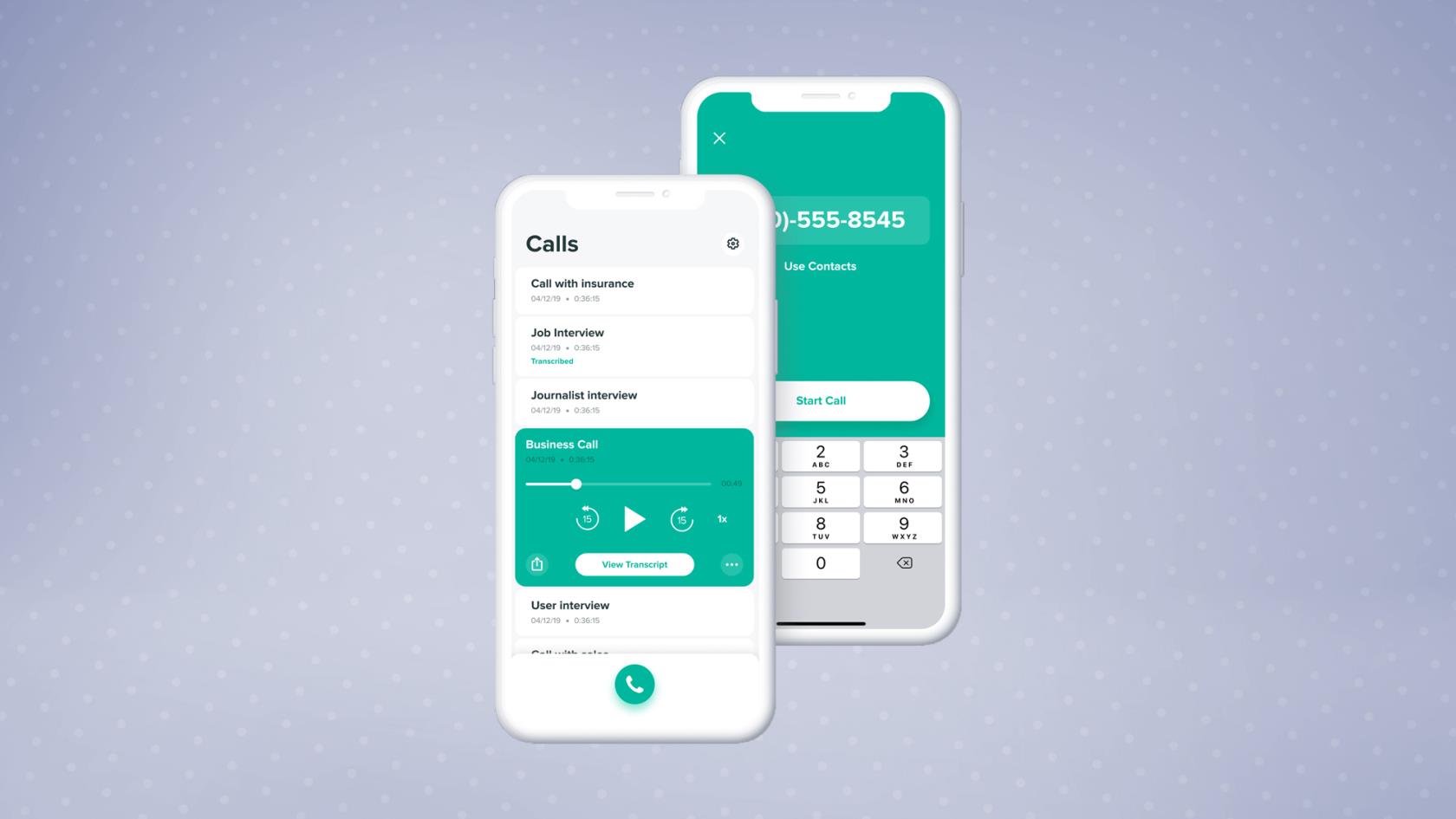
(圖片來源:Rev)
也就是說,如果您只需搜索 App Store,還有很多其他廣受好評的應用程序可供選擇。請注意,如果您想使用其完整功能集,大多數都需要某種應用內購買。
其他應用商店選項包括:
用於錄製 iPhone 通話的 Google Voice
易於使用的Google 語音服務為您提供了一個可以在 iPhone 以及其他設備上訪問的號碼,但也是一種對您收到的呼叫進行錄音的有限方法。
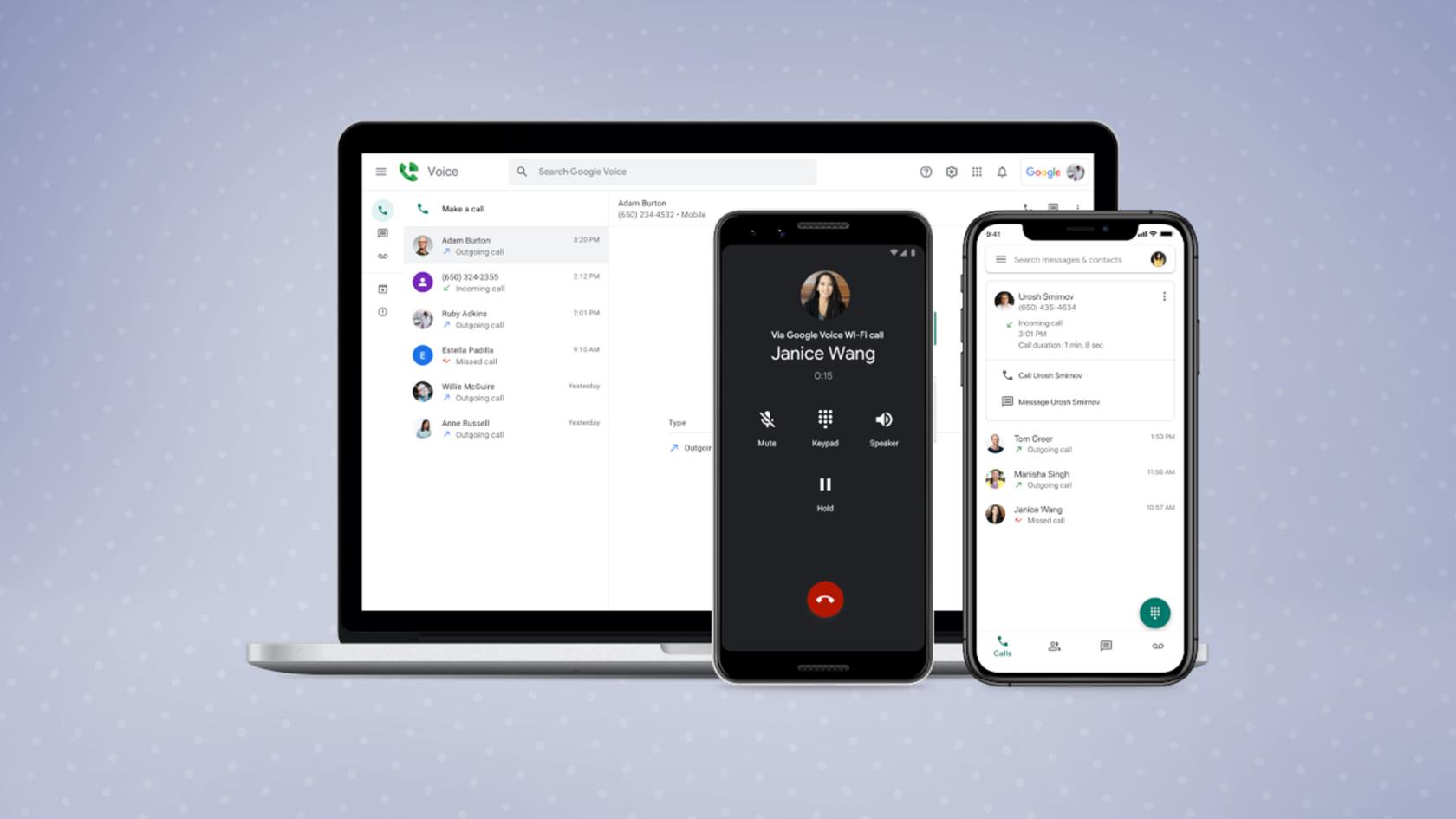
(圖片來源:谷歌)
設置 Google 語音帳戶後,轉到“設置”,然後轉到“通話”和“來電選項”。在這裡,您可以啟用切換開關,通過在通話期間按 iPhone 數字鍵盤上的 4 鍵來打開和關閉錄音。完成後,錄音會轉發到您的電子郵件,或者可以在應用程序的語音郵件中找到。
Google Voice 通話錄音的主要限制是該服務僅記錄呼入電話。您無法對撥打的任何電話進行錄音。錄音時,自動語音會宣布通話正在錄音,從而解決任何同意問題。
Voice 的語音郵件轉錄服務是一項方便的獎勵功能。如果您碰巧錯過了一個電話但需要保留通話記錄,您可以輕鬆獲取文本版本或音頻版本。
iPhone 通話錄音服務
如果您不想使用應用程序,例如因為您還定期通過固定電話號碼進行錄音,那麼您可以設置單獨的服務,例如RecordiaPro或Recordator。
兩者都提供按需付費套餐,具體取決於您計劃錄製的時間長度——RecordiaPro 的起價為 29.99 美元/月,而 Recordator 的 67 分鐘錄製費用為 10 美元。兩者都允許您在通話之前或通話期間撥打號碼,以將錄音參與者添加到您的通話中。完成後,您可以登錄相應的在線服務來訪問您的錄音,如果您願意,還可以選擇請求轉錄。
iPhone通話的外部錄音方法
如果您對軟件方法不感興趣,那麼現在是時候採用更笨重但可能更可靠的方法了:獨立的硬件。
如果您不擔心質量,您可以將手機放在揚聲器上,然後打開另一台設備進行錄製。假設您擁有更多的小工具,而不僅僅是 iPhone,那麼您可能已經可以做到這一點了。不過,必須有一個安靜的空間來進行設置,除非您希望外部噪音掩蓋播放中的對話。

(圖片來源:奧林巴斯)
如果你不介意多花一點錢,你可以投資一個入耳式麥克風,比如我個人使用的奧林巴斯TP8電話拾音麥克風。它可以插入計算機或錄音機的麥克風端口,讓您可以正常地將電話放在耳邊,同時錄製您和其他呼叫者所說的所有內容。
更多 iPhone 提示和技巧
現在您已經知道如何在 iPhone 上進行電話錄音,請查看此隱藏功能將如何改變您使用 iPhone 的方式,或者查看我們的iOS 16所有新功能指南。其中包括如何控制 iPhone 上的附近設備。
如果您經常使用視頻通話,請了解如何在視頻通話中脫穎而出並展現最佳狀態。如果您也涉足視頻拍攝,為什麼不學習如何在 iPhone 上錄製立體聲呢。
了解當您想要快速輕鬆地保存文本、鏈接和圖片時,如何在 iPhone 上進行快速筆記。
如果您感到不耐煩,學習如何啟用 macOS Beta 更新將確保您首先獲得最新版本的 Mac 操作系統
在三星手機上激活橫向常亮顯示模式並不需要很長時間,給你一個iOS 17待機風格的界面
如果您今年夏天要去度假或旅行,這些是您應該使用的功能
使用此微波時間轉換快捷方式,再也不會食物中毒。
在 iOS 17 中設置 Safari 配置文件可以讓你更輕鬆地對標籤頁和喜愛的頁面進行排序,因此非常值得設置。本指南將向您展示如何操作。
如果您不那麼熱衷於讓人們知道您何時活躍,以下是如何在 WhatsApp 上隱藏您的在線狀態。
了解如何將您的 iPhone 更新到 iOS 16,以利用所有最新和最佳功能,同時確保您的 iPhone 盡可能安全和優化
您的 iPhone 具有內置鏡頭校正功能,可以消除圖像中的光學畸變。這就是您打開它的方式。
這是啟用 iPhone 相機級別的方法,該功能隨 iOS 17 一起提供。








